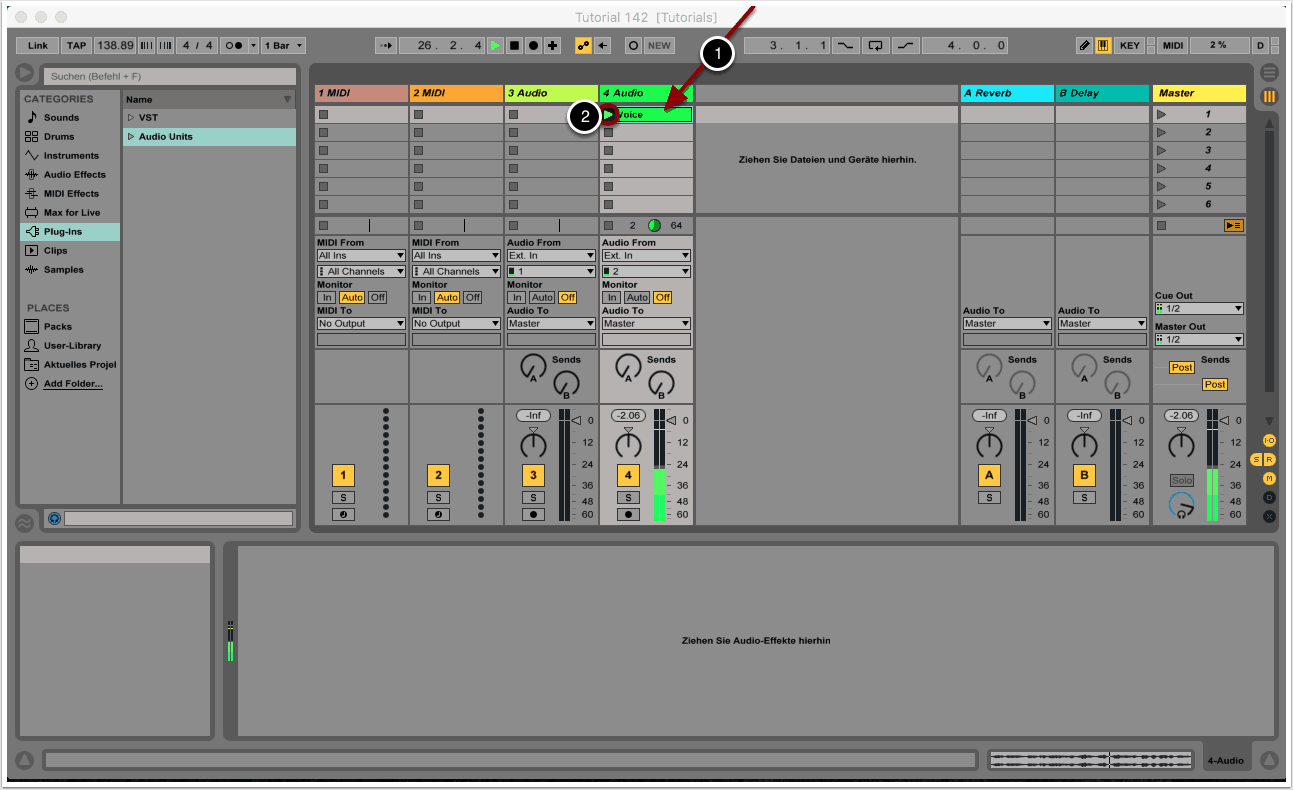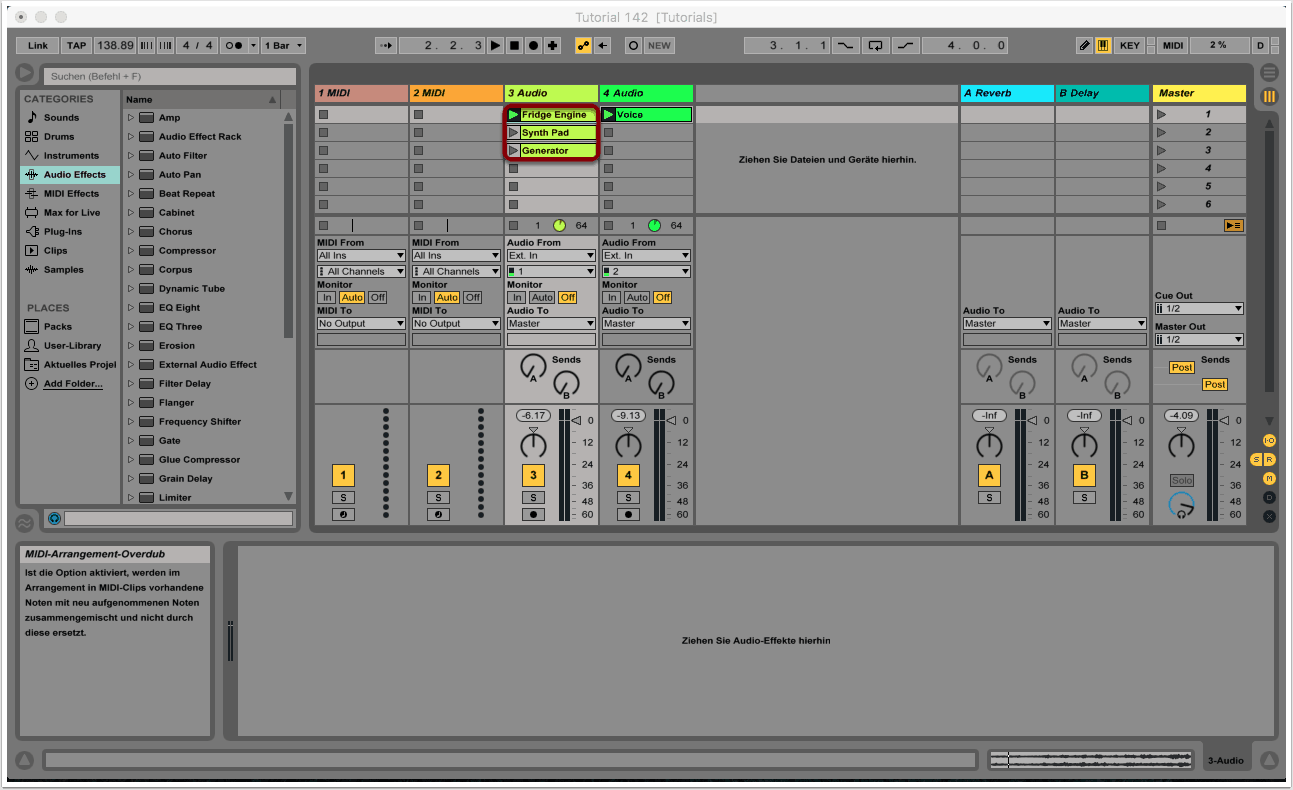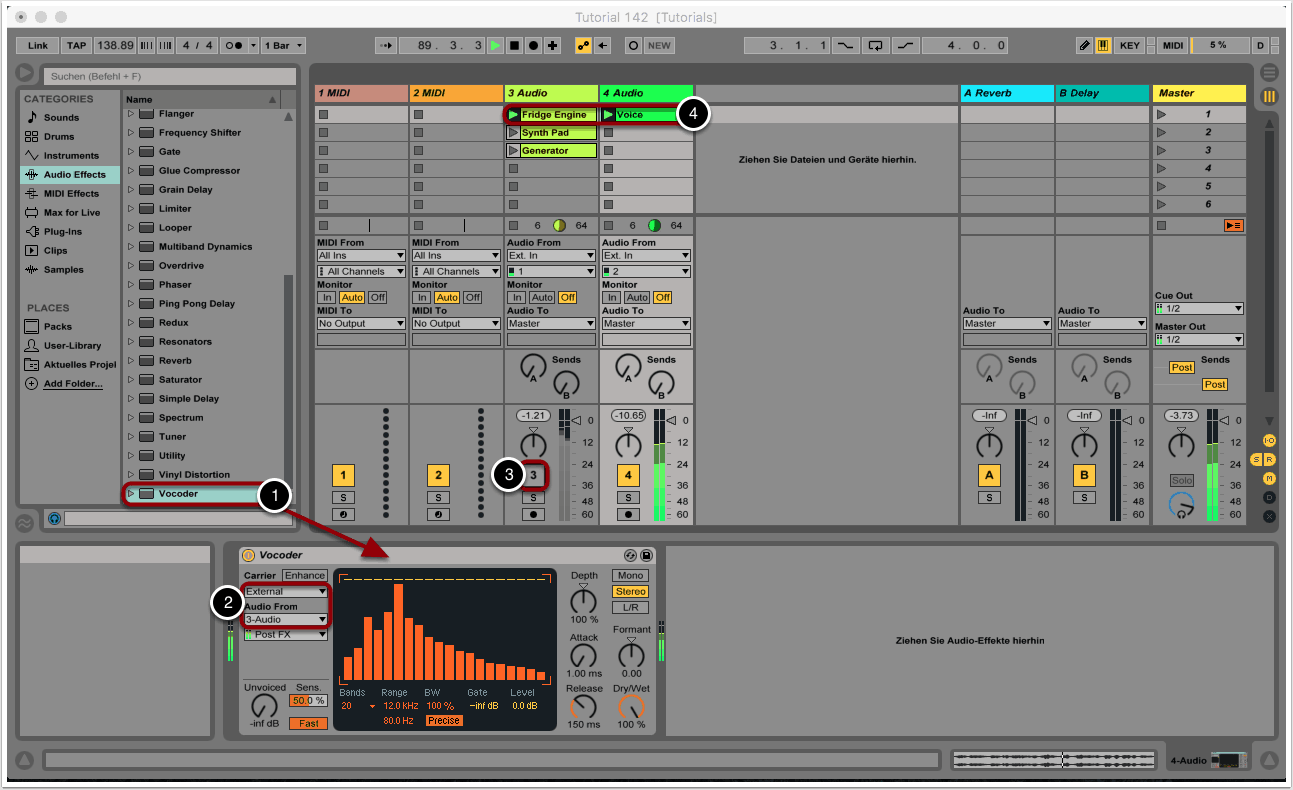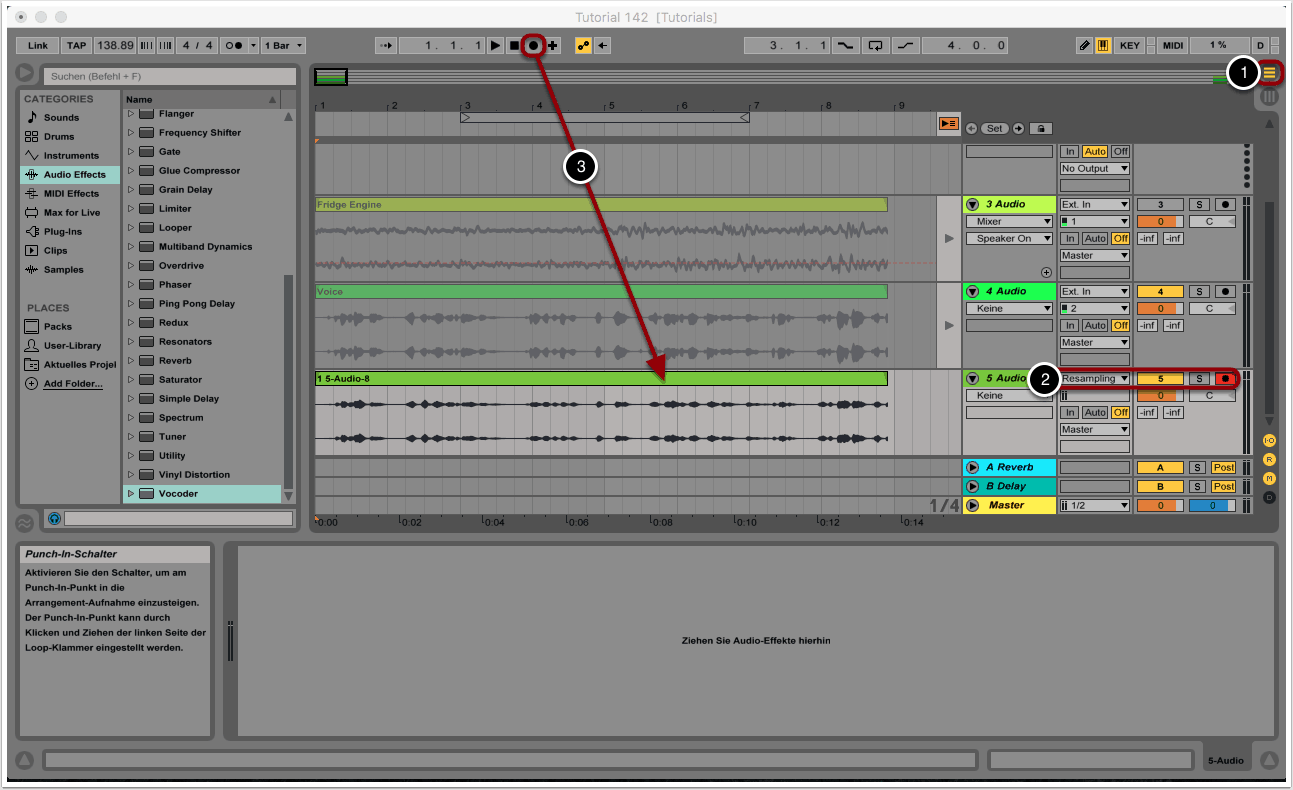Ziel
In diesem Tutorial wollen wir euch zeigen, wie man den Audio-Input des Vocoders von Ableton Live zur Manipulation von Vocals verwenden kann. Ein Vocal-Sample (Klangbeispiel 01) dient dabei als Quellsignal (Carrier), welches durch beliebiges Audiomaterial (Klangbeispiel 02) verfremdet werden kann. Die dadurch entstehenden Sounds sind eine Mischung beider Signale (Klangbeispiel 03).
1. Carrier Signal
Wir erstellen in Ableton Live ein neues Projekt oder laden eine bestehende Session.
Per Drag&Drop ziehen wir das Quellsample – das Carrier Signal -, welches wir mit dem Vocoder bearbeiten möchten, in eine freie Audiospur (1).
Es muss sich dabei nicht zwingend um ein Vocal-Sample handeln: Theoretisch kann jeder beliebige Sound mit dieser Technik bearbeitet werden.
Über den Play-Button des Slots können wir das Sample probeweise abspielen (2).
2. Modulator
In die Slots einer zweiten Audiospur ziehen wir die Samples, die wir zur Manipulation des Vocal-Samples verwenden wollen – die Modulatoren.
Dabei kann es sich um die unterschiedlichsten und abstraktesten Sounds handeln – von Field Recordings über Synth Sounds bis hin zu Instrumentenaufnahmen. In unserem Beispiel haben wir die Aufnahme eines Kühlschankmotors, ein Synth Pad und eine Aufnahme eines Stromgenerators verwendet. Die Modulator-Sounds sind im zweiten Klangbeispiel zu hören. Die verwendeten Klänge sollten mindestens genau so lange sein wie das Carrier-Sample. Alternativ können die Modulator-Samples auch geloopt und auf diese Weise verlängert werden.
3. Vocoder
Wir begeben uns in das Audio-Effects-Menü (1).
Aus der Liste mit allen verfügbaren Effekten wählen wir den Vocoder aus und ziehen diesen per Drag&Drop in die Effects-Region der Audiospur mit dem Carrier Signal (1).
Per Default ist der Carrier-Typ auf “Noise” geschaltet. In dem Drop-Down-Menü wählen wir stattdessen “External” aus. Anschließend können wir im Slot darunter die Audiospur mit den Modulator-Samples als Input wählen (2).
Da wir das Modulator-Sample nur für den Input des Vocoders verwenden wollen, deaktivieren wir den direkten Output der Audiospur (3).
Spielen wir nun sowohl das Carrier als auch das Modulator-Sample ab, können wir die Modulation des Quellsamples durch das jeweils ausgewählte Input-Sample hören (4).
Je nachdem, welches der Modulator-Samples in den verschiedenen Slots abgespielt wird, verändert sich der Vocoder-Effekt. Zusätzlich können auch die Parameter des Vocoder-Moduls nach Belieben verändert werden.
4. Recording
Wir begeben uns zur Arrangement-Ansicht (1).
Wir erzeugen eine neue Audiospur, wählen “Resampling” als Eingangstyp aus und schalten die Spur scharf, indem wir den kleinen Record-Button anklicken (2).
Über den Main-Record-Button können wir nun das Output-Signal des Vocoders und Performances aufzeichen (3).
Die neu erstellten Files werden anschließend im Audio-Ordner der Live-Session abgelegt.
Copyright 2017 – www.schoolofsound.ch